開発者でなくてもiPadOS 17をインストールする方法
ついに、最新のiPadOS 18がリリースされましたので、インストールして新機能を試そうと考えているユーザーもいると思います。ですが、iPadOS 17のインストールは難しそうだなと感じていませんか。最新のiPadOS 17をインストールする方法を詳しく解説していきますので、ぜひご覧ください。
iTunesを使わずに、最新のiOSバージョン/iPadOSバージョンにアップデートすることをおすすめします。
関連記事: iPados18ベータ版をダウンロードしインストール方法まとめ
目次
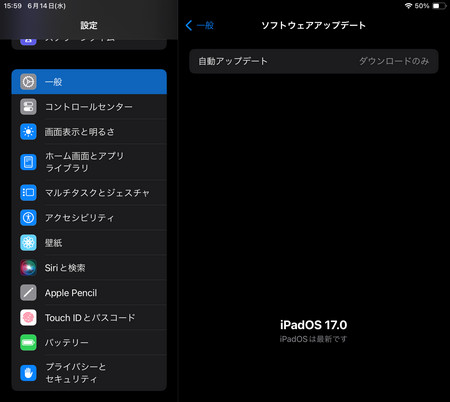
Part 1.iOSのとは何ですか?iOSとパブリックの違いは?
「iOSのとは何ですか?」という疑問の声が多いですが、iOSのとは正式にリリースされていない、開発段階のiOSアップデートを指します。iOSのには開発者向け(デベロッパベータ)とパブリックの2種類があり、開発者向けが公開された後にパブリックがリリースされます。開発者向けはiOSアプリの開発者がアプリと最新のiOSとの互換性をチェックする目的で使われ、パブリックは最新のiOSが正式にリリースされる前に詳細を知りたいという一般ユーザーに向けて公開されています。これまで、開発者向けは有料のApple開発者プログラムに加入しなければダウンロードできませんでしたが、iPadOS 18のからは開発者向け&パブリック版の両方が無料で利用できるようになります。
Part 2.開発者向け、iPadOS 17をインストールする方法【無料】
早速、開発者向けのiPadOS 17を無料でインストールしたいユーザーに向けて、最新の開発者向けをインストールする方法をご紹介します。
2.1、Apple DeveloperアカウントでiPadOS 17をインストールする
iPadOS 17より、有料のApple 開発者プログラムに参加して、Apple IDを使ってApple DeveloperアカウントにサインインするとiPadOS 17の開発者向けをインストールできます。iPadOS 17の開発者向けのインストール方法は?次をご覧ください。
Apple 開発者プログラムに登録: 年額12,980円のデベロッパープログラム「Apple 開発者プログラム」に登録する必要があります。
Step1: Apple Developerページにアクセスして、右上にある「Download」をタブします。そして、Apple IDを使ってApple Developerにサインインします。
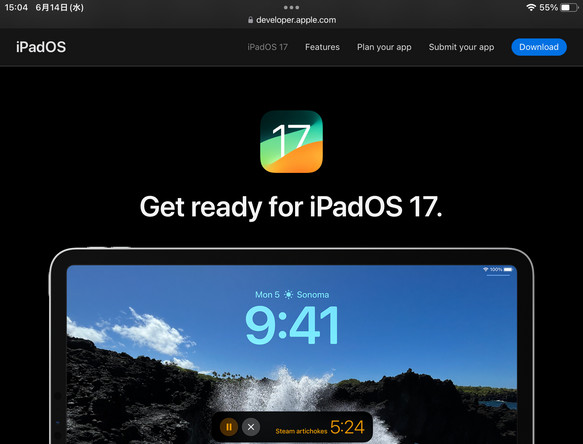
Step2: iPadOS 18 betaの項目の「Download Restore Images」をクリックします。
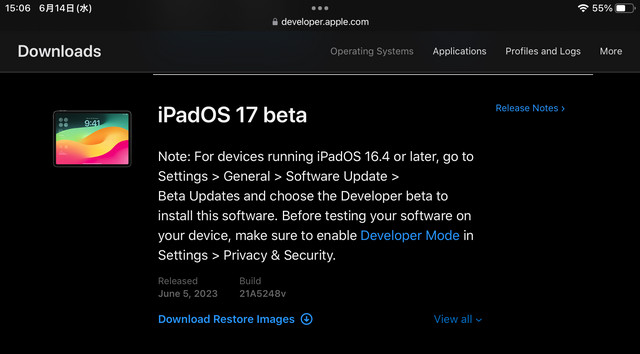
Step3: iPadOS 18をインストールする機種を選択します。
Step4: iPadとPCをUSBケーブルで接続し、Windowsパソコンは「Shift」キーを押しながら(Macをお使いのユーザーは「Option」キーを押しながら)「アップデートを確認」をクリックします。
Step5: ダウンロード済みのiPadOS 18リストアイメージを選択して「開く」をクリックします。
Step6: 「アップデート」をクリックすると、iPadOS 18への更新が始まります。
2.2、開発者アカウントで入手するメリットとデメリット
開発者アカウントでiPadOS 17を入手するメリットとデメリットをまとめています。
メリット
- 他のツールをダウンロードすることなく開発者向けを入手
デメリット
- Apple IDとパスワードを入力しなければならない
- Apple Developerからリストアイメージをダウンロードする必要がある
Part 3.開発者アカウント不要で、iPadOS 17をiPadにインストールする方法【検証済み】
Apple DeveloperアカウントでiPadOS 17をインストールする方法ではApple IDとパスワードを入力してApple Developerにサインイン後、iPadOS 17のリストアイメージをダウンロードしなければなりません。
もっと簡単かつ開発者アカウントを使わずにiPadOS 17をダウンロードするならiOSアップデート機能のあるTenorshare ReiBootを使ってみてはどうでしょうか。ReiBootでiPadOS 17をインストールする方法は驚くほど簡単、手順はコチラです。
-
ReiBootをパソコンにインストールして起動し、iPadを接続します。接続が完了したら「iOS アップデート/ダウングレード」をクリックします。
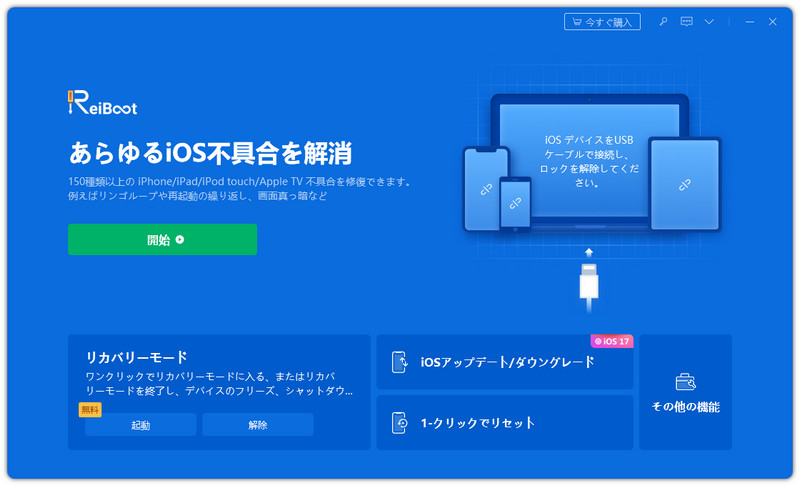
-
「アップデート」を選択して「アップデートの開始」をクリックします。

-
iOSのバージョンを自動で識別してアップデート可能なバージョンが表示されます。iPadOS 17を選択して「ダウンロード」をクリックしてください。

-
「アップデートの開始」をクリックしてiPadOS 17への更新を始めます。

Part 4.iPadOS 17をインストールする前の注意点
iPadOS 17をインストールする前の注意点として、事前にデータをバックアップすることが挙げられます。開発段階のiOSのため、どんな不具合が発生するか予期できません。万が一に備えてiPad上のデータをバックアップしておくと安心です。
4.1、事前にiPad上のデータをiTunesにバックアップする
Step1: iTunesを起動したPCにiPadを接続します。
Step2: デバイスアイコンをクリックし、「概要」のタブを開きます。
Step3: バックアップ先、暗号化の有無などを設定後、「今すぐバックアップ」をクリックします。
4.1、事前にiPad上のデータをiCloudにバックアップする
事前にiPad上のデータをiCloudにバックアップする方法では、パソコンは使いません。
- 「設定」から「ユーザー名」をタップします。
- 「iCloud」を開いて「iCloudバックアップ」をオンにします。
- 「今すぐバックアップ」をタップします。
4.3、iPadOSの自動アップデートとダウンロードをオフにする
iPadOS 17をインストールする前に自動アップデートとダウンロードをオフにしておきます。
Step1: iPadの「設定」から「一般」を開きます。
Step2: 「ソフトウェア・アップデート」をタップします。
Step3: 「自動アップデート」を選択して「iOSアップデートをダウンロード」と「iOSアップデートをインストール」をオフにします。
Step4: iOSアップデートはリリース直後は問題が多く、アップグレードをしたくないユーザーもいるかもしれません。自動アップデートをオフにすれば、ユーザーが知らないうちにiPadOS 17が自動的にアップデートされることはなくなります。 ご自身の状況に応じてiOSバージョンを更新するかどうかを決定してください。
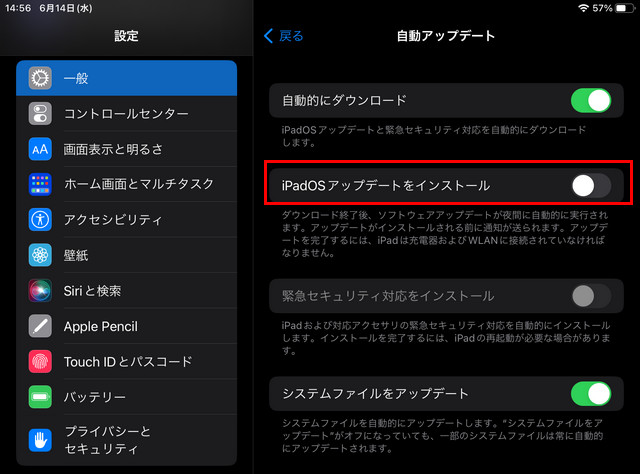
追加情報:iPadOS 17アップグレード後に不具合が発生した場合の対策
iPadOS 17は開発途中のため、アップグレード後に不具合が発生する可能性があります。開発者アカウントを使わずにiPadOS 18にアップデートできるTenorshare ReiBootはiPadOSシステムの修復機能も備えており、iPadOS 17アップグレード後に不具合が発生した場合にお使いいただけます。
-
パソコンでReiBootを起動してiPadを接続し、「開始」をクリックします。
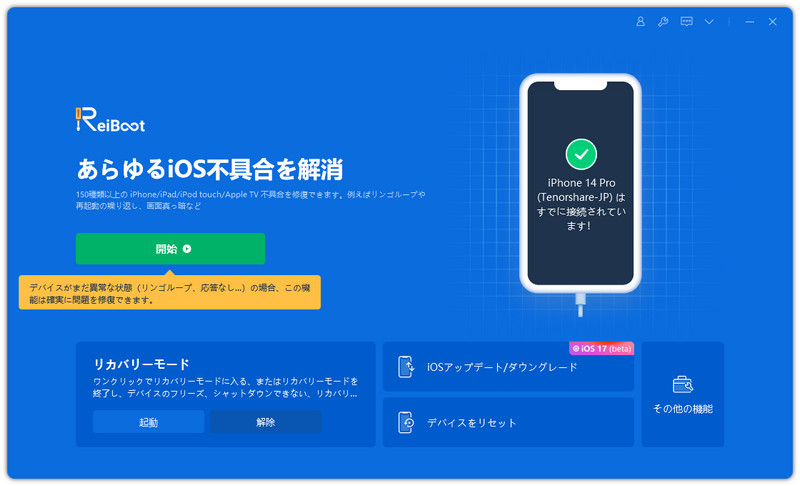
-
「普通モード」を選択してから、最新版のiOSファームウェアが自動的に検出されるので「ダウンロード」をクリックします。

-
「普通モードを開始」をクリックしてiOSの修復作業を始めます。しばらくすると、iOS不具合修復作業が完成されます。
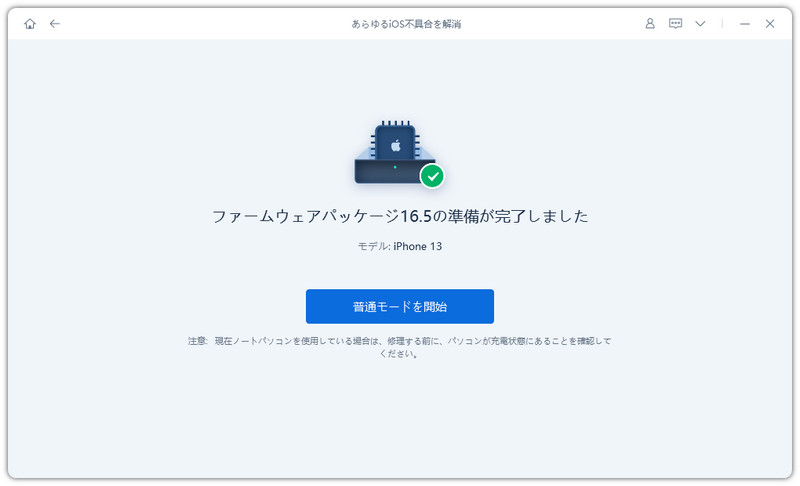
まとめ
iPadOS 18のインストール方法は?という疑問にお答えするため、PadOS17の詳細や開発者アカウントの有無によって使い分けられるダウンロード方法をご紹介しました。開発者アカウントを使わずにiPadOS 18のをインストールするならTenorshare ReiBootが活躍します。iPadOS 18から開発者向けが無料でダウンロードできるようになりましたので、最新のiOSをいち早く試したい方は早速ダウンロードしてみてはいかがでしょう。
開発者でなくてもiPadOS 17をインストールする方法
最終更新日2024-11-21 / カテゴリiOS 17










(0 票、平均: 5.0 out of 5 )
(クリックしてこの記事へコメント)